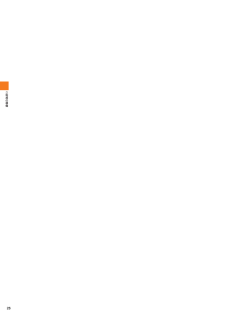Q&A
取扱説明書・マニュアル (文書検索対応分のみ)
36 件の検索結果
10 - 20 件目を表示
全般
質問者が納得見る限り、ルーターとは繋がっているみたいですね。その先だと思います。パソコンなどはありますか?一度ルーター設定を見直した方が良いかもしれません。
3602日前view70
全般
質問者が納得auでXperiaお使いということなのでおわかりかと思いますが、AndroidのOSバージョンを考えるとZ1が良いです。
acro無印:1.6→2.3→終了
acroHD:2.3→4.0→終了
VL:4.0→4.1→終了
UL:4.1→4.2→終了
Z1:4.2→未定
4.2のままでも良い、保証外になってもいいからroot化するつもり、というのであればULで良いですが、処理能力等も含めるとやはりZ1には勝てないので、お金ではなく性能で選ぶべきだと思います。
ちなみにZ1の不具合を改善するためのアップデート...
3680日前view90
全般
質問者が納得設定→アプリでchromeを選択して詳細を開き、下の方にあるデフォルトでの起動の項目にある設定のクリアのようなボタンをタップすればいいはずです。
3629日前view94
全般
質問者が納得クラウドの楽曲を着信音に設定することはできませんよ。
クラウドの楽曲を一度端末に保存する必要があります。
その上で着信音を変更してみてください。
着信音を変更するには過去の知恵袋を参考にしてみてください。
「信音設定の変更がわかりません。どうしたら良いでしょうか?」
http://detail.chiebukuro.yahoo.co.jp/qa/question_detail/q11120835861
3675日前view114
全般
質問者が納得>電源ボタンを押していないのに画面が出たり、マナーモード設定や機内モードにする画面が出てきます。
そんなバグは普通ないです。
落としたせいで、接触不良になったのでしょう。
修理ですね。
3678日前view414
全般
質問者が納得プリインの音は/system/mediaにあります。
ただしここは読み込み専用なのでファイルを追加する事はできません。
3692日前view48
全般
質問者が納得標準では無理です。
保存に使うアプリによります。
ドルフィンやBoat、habit等のように、
ブラウザによっては、
保存先を変更したり保存時に選べる設定があります。
アルバムで下の方に表示される理由はよくわかりません。
保存時に登録される情報か、
ファイル名などの影響なのか…
Quickpic等の他のアプリを使うと、
そんなこともないと思います。
3697日前view51
全般
質問者が納得感染の疑いはありますね。
ショップで修理扱いがいいと思います。中には除去できない場合もあるので。
ウイルス対策はNortonが24時間サポートなのでいいと思います。
今、大至急なら、無料のavast!がいいと思います。
一応日本語サポートはあるけれど、ボランティアでのサポートなので、即対応とはいかないかも知れないです。
それでも、製品自体は有料製品以上の機能はあります。
3706日前view106
全般
質問者が納得GoogleのメールアドレスをIDとしてプレイストアを使えます
なのでそのメールアドレスを消すとプレイストアにログイン出来なくなり情報も消えます
新しくメールアドレスを作ってプレイストアにログインすればいいのですが
前のアドレスでダウンロードしたアプリなどの情報は前のアドレスでログインするしかないので、実質初期化と変わりません
嫌な友達には新しく作ったアドレスを教えて前のアドレス使えなくなった(パスワード忘れたとか)って言えばいいと思います
それであなたはプレイストアには今まで通りのアドレスを使えばいいです...
3715日前view62
取扱説明書ごあいさつこのたびは、 「XperiaTM UL」 (以下、 「本製品」と表記します)をお買い上げいただき、誠にありがとうございました。 ご使用の前に『取扱説明書』 (本書)をお読みいただき、正しくお使いください。お読みになった後は、いつでも見られるようお手元に大切に保管してください。『取扱説明書』 (本書)を紛失されたときは、auショップもしくはお客さまセンターまでご連絡ください。操作説明について■『取扱説明書』 (本書)主な機能の主な操作のみ説明しています。さまざまな機能のより詳しい説明については、 本体内で利用できる『取扱説明書』アプリケーションやauホームページより『取扱説明書詳細版』をご参照ください。http://www.au.kddi.com/support/mobile/guide/manual/・本書に記載している会社名、製品名は、各社の商標または登録商標です。なお、本文中では、TM、 (R)マークを省略している場合があります。■『取扱説明書』アプリケーション本製品では、本体内で詳しい操作方法を確認できる『取扱説明書』アプリケーションをご利用できます。また、 機能によっては説明画面...
Pressing “zero” will connect you to an operator, after calling “157” on your au cellphone.一般電話からは0077-7-111au電話からは局番なしの 157 番総合・料金について(通話料無料)安心ケータイサポートセンターお客さまセンター紛失・盗難・故障について一般電話からは0077-7-113au電話からは局番なしの113番紛失・盗難時の回線停止のお手続き、操作方法について(通話料無料)上記の番号がご利用になれない場合、 下記の番号にお電話ください。 (無料)0120-977-033 (沖縄を除く地域)0120-977-699 (沖縄)一般電話/au電話から0120-925-919(通話料無料)受付時間 9:00~21:00(年中無休)お問い合わせ先番号発売元 :KDDI (株) ・沖 縄 セルラー 電 話 (株)製造元 :ソニーモバイルコミュニケーションズ株式会社2013年4月第1版1273-7442.1携帯電話•PHS事業者は、環境を保護し、 貴重な資源を再利用するためにお客様が不要となってお持ちになる電話機...
iiこのたびは、「XperiaTM UL」(以下、「本製品」と表記します)をお買い上げいただき、誠にありがとうございました。ご使用の前に『設定ガイド』『取扱説明書』『XperiaTM ULのご利用にあたっての注意事項』 『携帯電話機の比吸収率などについて』または本書をお読みいただき、正しくお使いください。お読みになった後は、いつでも見られるようお手元に大切に保管してください。『設定ガイド』『取扱説明書』『XperiaTM ULのご利用にあたっての注意事項』『携帯電話機の比吸収率などについて』を紛失されたときは、auショップもしくはお客さまセンターまでご連絡ください。■『設定ガイド』/『取扱説明書』主な機能の主な操作のみ説明しています。さまざまな機能のより詳しい説明については、本体内で利用できる『取扱説明書』アプリケーションやauホームページより 『取扱説明書(詳細版)』(本書)をご参照ください。http://www.au.kddi.com/support/mobile/guide/manual/*本書に記載している会社名、製品名は、各社の商標または登録商標です。なお、本文中では、TM、¾マークを省略している場...
1ご使用いただく前に、下記の同梱物がすべてそろっていることをご確認ください。■本体XperiaTM UL(電池フタ含む)※1■付属品電池パック(SOL22UAA)卓上ホルダ(SOL22PUA)※1*取扱説明書*XperiaTM ULのご利用にあたっての注意事項*携帯電話機の比吸収率などについて*設定ガイド※1 保証書含む以下のものは同梱されていません。*microSDメモリカード*ACアダプタ*イヤホン*microUSBケーブル◎指定の充電用機器(別売)をお買い求めください。◎本文中で使用している携帯電話のイラストはイメージです。実際の製品と違う場合があります。同梱品一覧
目次2目次ごあいさつ .......................................................... .........................ii操作説明について....................................................... .................ii安全上のご注意........................................................ ....................ii本製品をご利用いただくにあたって.........................................ii同梱品一覧 .......................................................... ........................1目次 ............................................................. ..................2安全上のご注意.........
目次3新着メールを問い合わせて受信する............................................... .57Eメールを検索する...................................................... ......................57Eメールを会話モードで確認する................................................ .....57スレッド一覧画面でできること................................................. .......57スレッド内容表示画面でできること............................................... .57Eメールを個別に操作する ................................................... .............57Eメールをフォルダモードで確認する ................................................
目次4テレビリンクを登録する .................................................... ...............89テレビリンクを表示する .................................................... ...............89テレビリンクの詳細を見る・削除する............................................89テレビ番組を視聴予約/録画予約する............................................89ワンセグを録画する...................................................... .....................89録画したテレビ番組を再生する................................................. .......90番組表を利用する......................................................
20ご利用の準備各部の名称と機能mqrvwshjklnopc da be f gtiuGPSアンテナ部※1Bluetooth /Wi-Fi /内蔵アンテナ部※1内蔵アンテナ部※1NFC(FeliCa™対応)アンテナ部※1au Micro IC Card (LTE)※2microSDメモリカードスロッ ト※1 アンテナは内蔵されています。 アンテナ部付近を手でおおうと通話/通信品質に影響を及ぼす場合があります。※2 au Micro IC Card (LTE)の取り扱いについては、 「au Micro IC Card (LTE)について」(uP.21)をご参照ください。aヘッドセット接続端子bホイップアンテナワンセグ視聴時に使用します。cフロントカメラd近接センサータッチパネルのオンとオフを切り替えて、通話中の誤動作を防止します。e受話口通話中の相手の方の声などが聞こえます。fライトセンサー画面の明るさを自動制御します。指などでふさがないようご注意ください。g赤外線ポート赤外線通信中にデータの送受信を行います。hディスプレイ(タッチパネル)i通知LED充電状態や不在着信、メールの受信をお知らせします。jP電源キ...
基本操作38基本的な操作を覚えるここでは、本製品でよく使う操作を説明します。本製品の向きに合わせて、自動的に縦画面表示または横画面表示に切り替えることができます。a ステータスバーを下にスライドb [画面の自動回転]設定がオンになると、 (青色)になります。◎ホーム画面で[] →[設定]→[画面設定]と操作し、「画面の自動回転」にチェックを入れるか、ホーム画面で[] →[設定]→[ユーザー補助]と操作し、「画面の自動回転」にチェックを入れても、自動的に画面表示を横向き/縦向きに切り替えることができます。◎ホーム画面など、表示中の画面によっては、本製品の向きを変えても画面表示が切り替わらない場合があります。◎地面に対して水平に近い状態で本端末の向きを変えても、自動で縦/横画面表示に切り替わりません。a ステータスバーを下にスライド→[サウンド]「」 をタップするとバイブレーションに設定でき、「」をタップするとミュート(着信音量0)に設定できます。「」をタップするとマナーモードが解除されます。◎P(1秒以上長押し) →[] /[] /[] と操作しても、ミュート(着信音量0)/バイブレーション/OFF(マナーモー...